使いやすいAAC編集フリーソフトを探していますか?
今回の記事では、4つのAAC編集フリーソフトを紹介するほか、音量調整/分割/結合などの機能でAACを編集する方法も説明します。必要があれば、ぜひ次の内容をお読みください。
Free HD Video Converter FactoryはWindows向けの動画・音声編集フリーソフトです。AAC、MP3、WAVなどの音声ファイルを編集するほか、MP4、MKV、MOV、AVIなどの動画ファイルの分割、結合、回転、クロップ…もサポートします。
また、変換機能を備えて、編集した音声ファイルの形式を変換したり、動画から音声を抽出して保存したりすることも可能です。さらに、YouTubeなどのサイトから音楽をダウンロードすることもできます。
では、早速このソフトを無料ダウンロード無料ダウンロードして、本文後半の方法に従って、WindowsでAACを編集しましょう。
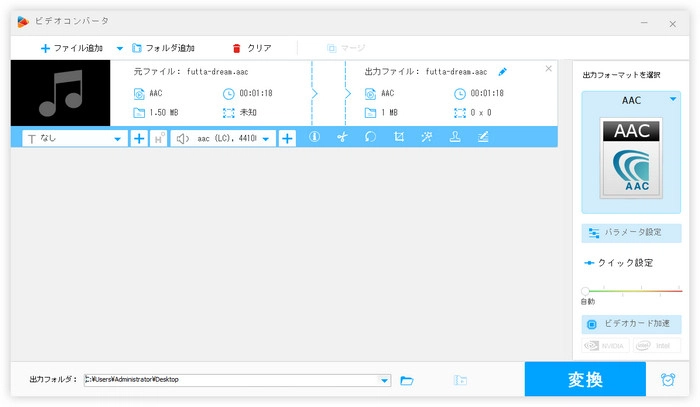
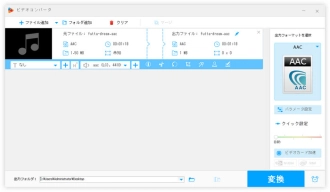
AudacityはWindows、macOS、Linuxに対応した無料のオープンソースの音声編集ソフトです。カット、音量変更、結合、エフェクト追加、ノイズ除去、スピード変更、カットなどの機能があります。
元々WAV / AIFF / MP3 / OGG / FLAC 形式しか対応していませんが、「ffmpeg」を導入することで、M4A(AAC)、AC3 などの音声ファイルも編集できるようになります。


WavePadはWindows、Mac OS X、iOSおよびAndroidで使える音声編集フリーソフトです。AAC、WAV、MP3、WMAなど多様なフォーマットの音声ファイルに対応し、コピー、削除、貼り付け、挿入などの編集機能を備えています。また、音声ファイルに増幅/正規化/イコライザー/エコー/リバーブなどのエフェクトを追加したり、パソコンの内部音声を録音したりすることも可能です。
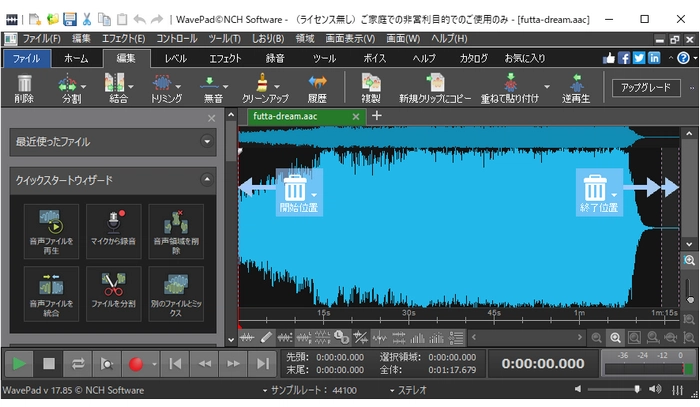

XMedia RecodeはWindows向けの形式変換フリーソフトです。AAC、WAV、MP3、MP4、MOV、AVIなどの音声・動画形式に対応しています。AACなどの音声ファイルのビットレート、サンプルレート、チャンネルを変換するほか、ファイルに音声補正、エコーなどのフィルターを追加することも可能です。さらに、回転、クロップ、解像度変更などの機能で動画を編集することもできます。
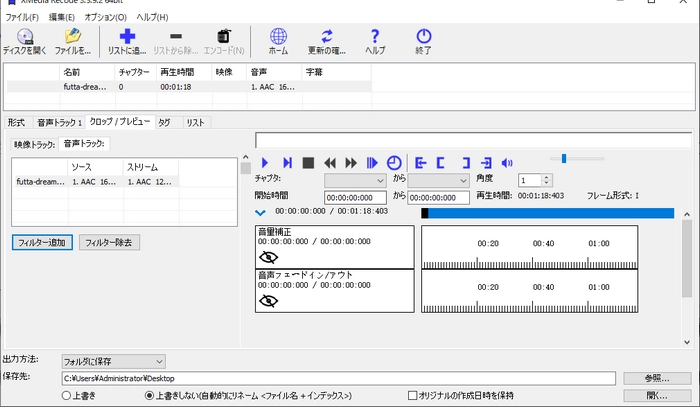
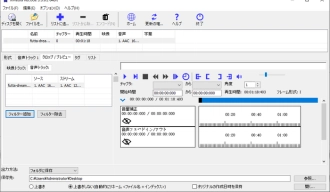
今回はFree HD Video Converter Factoryというソフトを使って、AACを編集する方法について紹介します。
WonderFox Free HD Video Converter Factoryを無料ダウンロード>>>WonderFox Free HD Video Converter Factoryを無料ダウンロード>>>
Free HD Video Converter Factoryを起動し、「変換」オプションを選択し、編集画面に入ります。
「+ファイル追加」をクリックして、編集したいAACファイルをソフトに追加します。
右側の形式アイコンをクリックして、「音楽」カテゴリから出力形式を指定します。
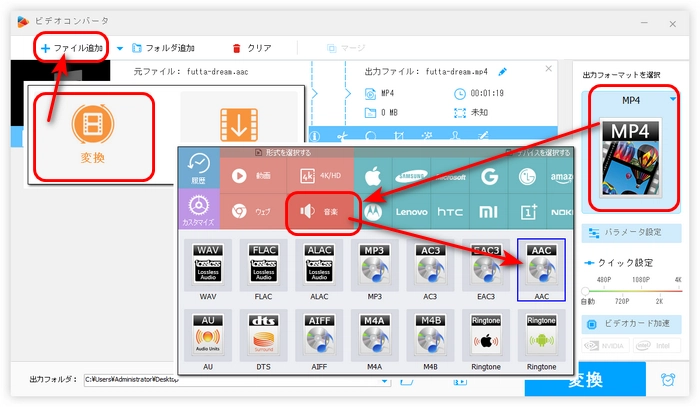
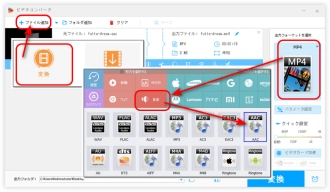
AAC編集―切り取り/分割
青いツールバーにある「切り取り」アイコンをクリックして、新しい画面に入ります。
画面中央の2つのスライダーを移動して、保留したい部分を選択します。隣の「切り取り」をクリックして、オーディオクリップを作成します。AACを複数のオーディオクリップに分割したい場合は、このステップを繰り返します。
「OK」をクリックして編集を保存します。
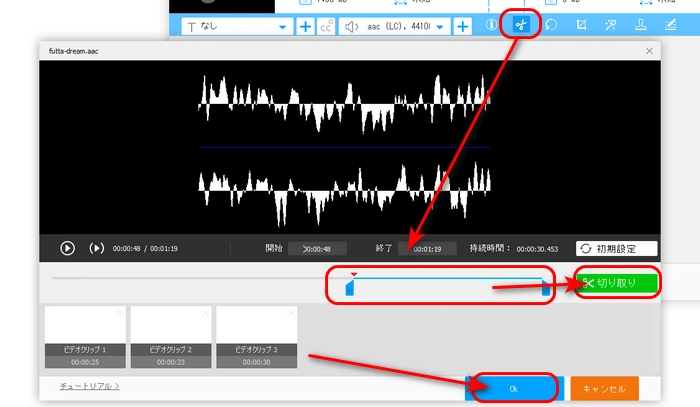
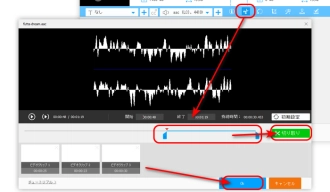
AAC編集―結合
画面上の「マージ」アイコンをクリックして、結合画面を開きます。
画面中央の「マージ」を押して、Pack1を作成したら、AACファイルを結合順にPack1へドラッグ&ドロップします。
完了したら、右下の「マージ」をクリックします。
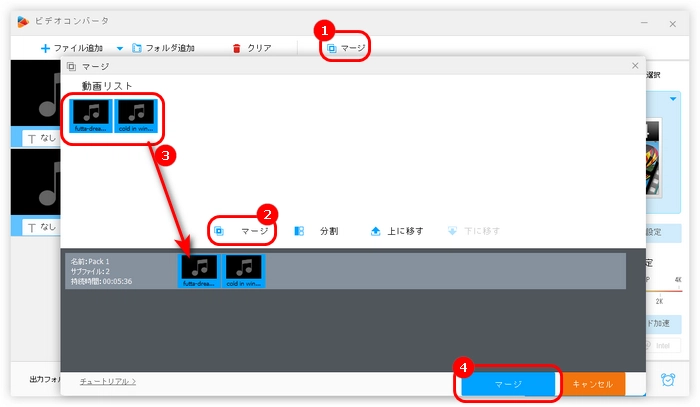
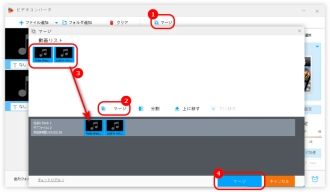
AAC編集―音量などを変更
右側の「パラメータ設定」をクリックすれば、AACファイルのエンコーダ、ビットレート、サンプリングレート、チャンネル、音量を変更できます。変更が完了したら、「OK」をクリックして保存します。
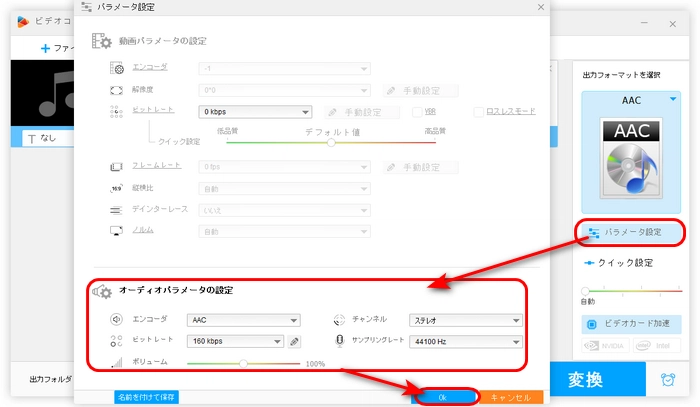
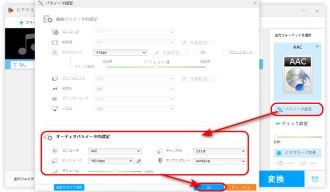
画面下の逆三角形をクリックして、ファイルの保存先を指定します。
最後、「変換」をクリックして、編集したAACファイルを出力します。
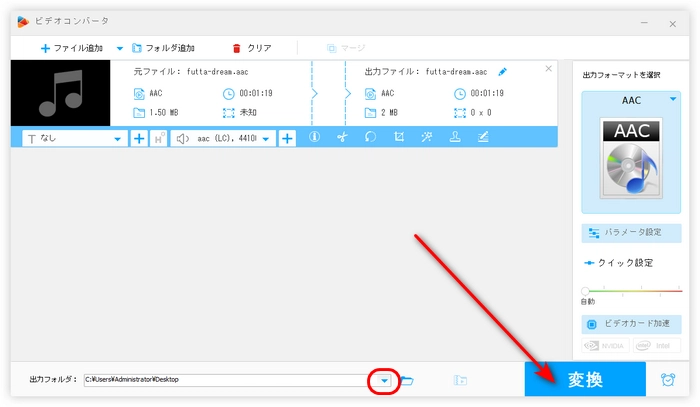
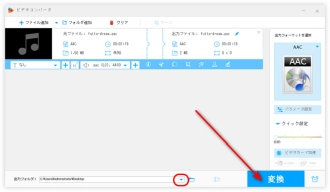
WonderFox Free HD Video Converter Factoryを無料ダウンロード>>>WonderFox Free HD Video Converter Factoryを無料ダウンロード>>>
以上は今回紹介したいAAC編集フリーソフト、およびAACを編集する方法でした。この記事はお役に立てれば幸いです。
利用規約 | プライバシーポリシー | ライセンスポリシー | Copyright © 2009-2025 WonderFox Soft, Inc. All Rights Reserved.